
Doporučeno: Jak stahovat systém Windows 10 Enterprise ISO pomocí nástroje Media Creation Tool
Dva způsoby, jak získat a mít originální Microsoft ISOs po ruce.
Zde je to, co musíte udělat, abyste stáhli jakýkoli obraz ISO systému Windows 10 z oficiálního zdroje.
Každý ví, co je možné stáhnout pomocí Microsoft Windows 10 ISO oficiální nástroj pro vytváření médií. Existují i jiné nástroje, které vám umožní stáhnout systém Windows 10 ISO, ale nástroj Media Creation Tool je ze zřejmých důvodů lepší než nástroje třetích stran..
Stahování ISO Windows 10 ISO pomocí nástroje Media Creation Tool je snadné, pro stažení obrázku ISO budete muset udělat asi tucet kliknutí..
Společnost Microsoft vyvinula oficiální stránku pro stahování pro Windows 10 ISO, stránka zobrazuje odlišný obsah v závislosti na tom, jaké zařízení ke stránce pro stahování přistupujete.
Když navštívíte stránku stahování z počítače se systémem Windows 10/8 / 8.1 / 7, zobrazí se vám odkaz URL ke stažení nástroje pro vytváření médií, což vám umožní stáhnout ISO. Pokud k němu přistupujete z telefonu - Mac nebo Windows, získáte přímý odkaz na stažení Windows 10 ISO místo možnosti stáhnout nástroj Media Creation Tool.
Mnoho uživatelů se snaží stáhnout systém Windows 10 ISO, kdykoli je k dispozici nová verze systému Windows 10, aby bylo možné provést čistou instalaci systému Windows 10.
Ano, Windows 10 ISO si můžete stáhnout od společnosti Microsoft bez nástroje Media Creation Tool. Chcete-li to provést, vše, co musíte udělat, je předložit počítač jako Windows nebo Mac telefon. Počkejte, nemusíte instalovat žádný software, abyste zamaskovali počítač se systémem Windows 10 a prezentovali jej jako mobilní zařízení. Musíte pouze změnit výchozího uživatelského agenta ve webovém prohlížeči. Zde je návod, jak to udělat.
Pomocí následujících pokynů si stáhněte obrazové soubory ISO systému Microsoft Windows 10 bez použití nástroje Media Creation Tool.
Krok 1: V počítači se systémem Windows 10/8/7 spusťte aplikaci Internet Explorer. A jdi na Windows 10 ISO Stránka ke stažení.
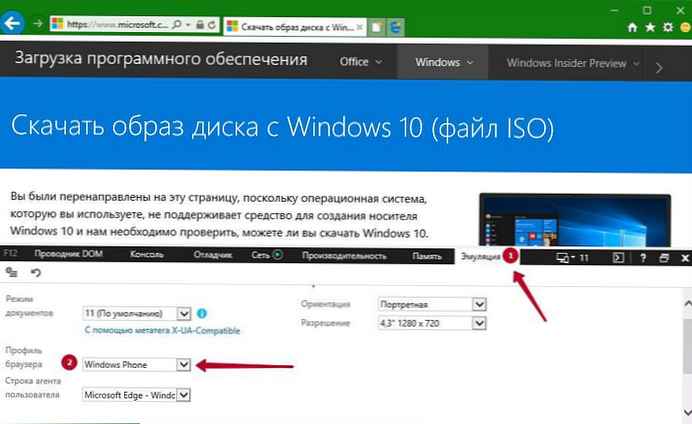
Krok 2: Po načtení stránky stisknutím klávesy F12 na klávesnici otevřete vývojářské nástroje. Nebojte se. Je to jen.
Krok 3: Nyní v nástrojích pro vývojáře klikněte na kartu Emulace. Zleva v profilu prohlížeče v rozevíracím seznamu dialogového okna vyberte Windows Phone.
Krok 4: Internet Explorer stránku načte automaticky. Pokud ne, obnovte stránku stisknutím klávesy F5. Dále vyberte vydání. Následující vydání systému Windows 10 jsou vhodná pro Windows 10 Home i Windows 10 Pro. (Tvůrci se aktualizují nejnovější verze), a potom klikněte na Potvrďte.
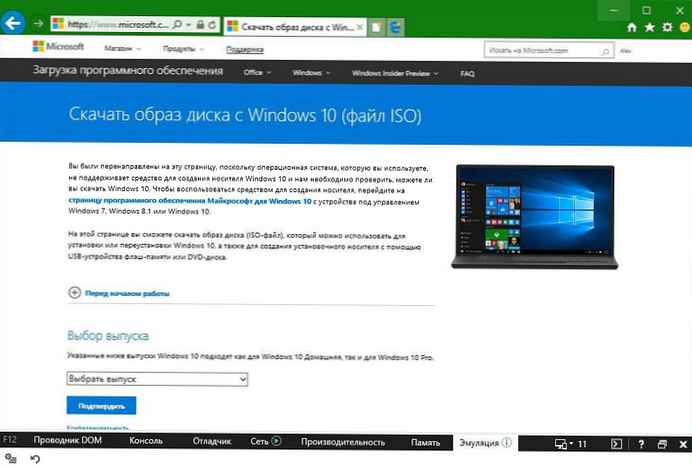
Krok 5: Dále uvidíte stránku výběru jazyka produktu. Vyberte jazyk a klikněte na Potvrdit.
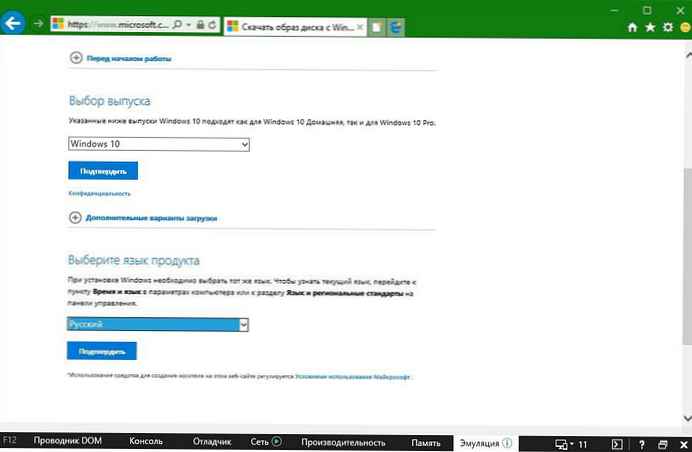
Krok 6: Nakonec vyberte systémový bit - 32 nebo 64bitový (v závislosti na typu Windows 10, který je třeba nainstalovat a spustit v počítači) a začít stahovat obrazový soubor ISO 10 systému Windows.
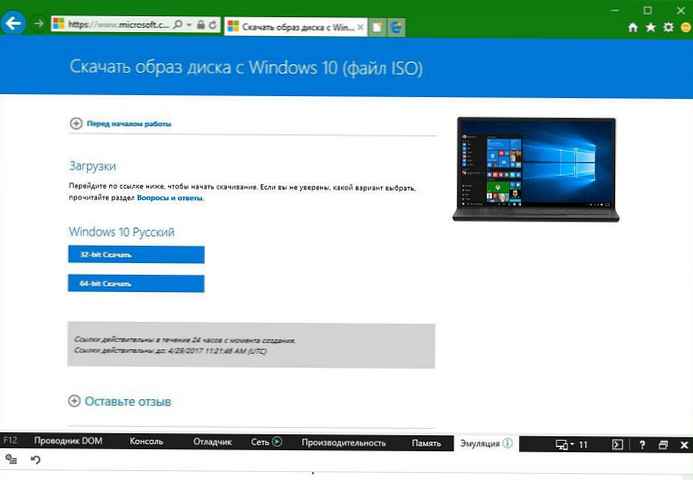
Po dokončení stahování můžete kartu nebo prohlížeč zavřít.
Stáhněte si všechny ISO, pokud chcete, nechte si je pro budoucí generace.))
Druhá cesta
Druhá metoda bohužel již nefunguje..
Ale jak řekl hrdina jednoho filmu - Pokud jsou někde zavřeny dveře, určitě se otevře okno.
Služba MSDN společnosti Microsoft, která vám umožňuje stahovat všechny vaše produkty jako ISO. Windows 10, verze serveru, verze Enterprise nebo nová kancelář 2016 a mnoho dalších firemních produktů.
Pro „pouhé smrtelníky“ existuje pouze možnost podívat se, ale abyste si mohli něco stáhnout, musíte si zakoupit předplatné MSDN. Pokud nejste šťastným vlastníkem drahého předplatného MSDN a potřebujete si stáhnout jeden z MSDN ISO prezentovaných na webu, můžete to udělat zdarma pomocí malého triku.
Jak to funguje: Chcete-li načíst, musíte si sami vytvořit dvě adresy URL.
Obrázek s příkladem Windows 10 (více vydání) (x64) - DVD (v ruštině)
To je první část URL ke stažení ISO. http://download.msdn.microsoft.com/pr/
Chcete-li získat druhou část adresy, musíte jít na stránku MSDN: a přihlaste se ke svému účtu Microsoftu, pokud jej nemáte, vytvořte pouze novou..
Na stránce otevřete odkaz s ISO, které potřebujete.
Klikněte naPodrobnosti"a poté v zobrazených informacích najdeme Název souboru: en_windows_10_multiple_editions_x64_dvd_6847101.iso
bude to druhá část URL, kterou potřebujeme, přidejte ji do první části výše uvedené adresy.
Nyní zadejte výsledný odkaz do prohlížeče nebo do správce stahování a obrázek se začne načítat.











